你通过Gmail发送和接收的所有电子邮件都安全地存储在谷歌的云服务器上。然而,如果你的账户因任何原因被泄露或无法访问,你可能会无法访问所有电子邮件,甚至可能无法访问你进行的重要个人和业务对话。你也可能因此失去宝贵的联系人和电子邮件地址。幸运的是,从Gmail中保存所有电子邮件的备份非常容易,你可以在任何设备上进行备份,无论是Mac、Windows PC、iPhone、iPad还是Android。
接下来,将我们将向你介绍如何保存你所有Gmail邮件的备份:
如何将所有Gmail邮件的本地备份保存到你的电脑存储中
我们将利用Google Takeout从Gmail获取所有电子邮件的副本。您使用什么设备并不重要,只要您有权访问Web浏览器即可。然后按照以下步骤开始操作:
1. 前往takeout.google.com,用你的谷歌账户登录。接下来,你需要点击位于顶部的 "取消选择所有 "选项。这是因为你的其他谷歌服务的数据也被选中了。
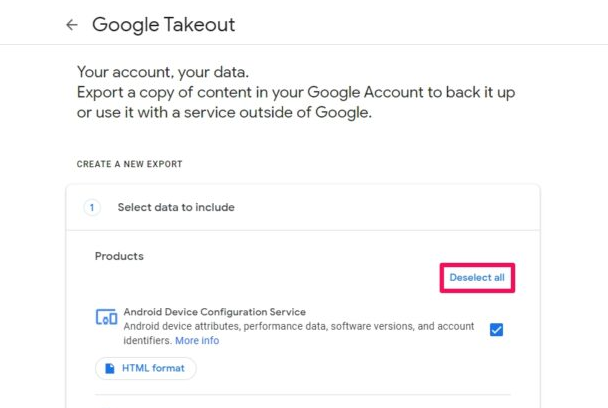
2. 现在,向下滚动并选中“邮件”旁边的框。 然后,单击“包含的所有邮件数据”以自定义要下载的数据。
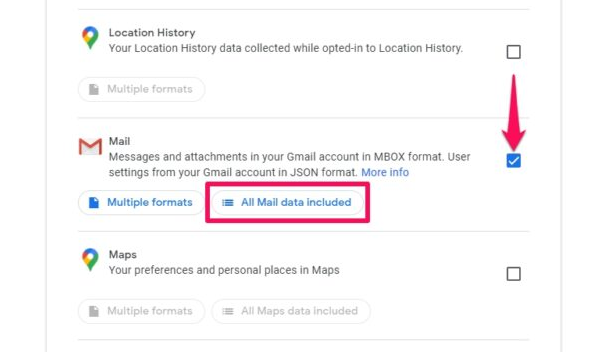
3. 在这里,您可以选择获取所有电子邮件的副本,也可以选择您喜欢的特定文件夹。完成选择后,单击底部的“确定”。

4. 向下滚动到页面的最底部,点击 "下一步",如下图所示。
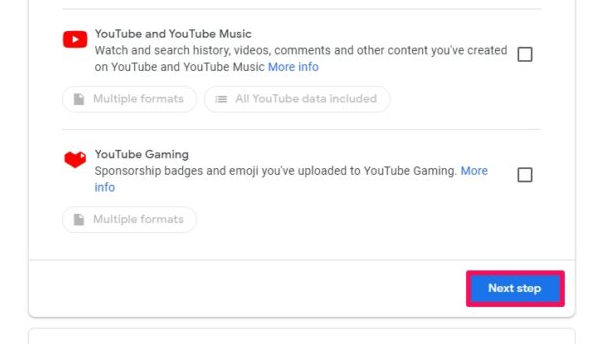
5. 现在,您可以选择交付方式。默认情况下,你将通过电子邮件获得Gmail数据的下载链接。除此之外,您还可以选择可下载文件的最大大小,然后将其拆分为多个文件。准备好后点击“创建导出”。
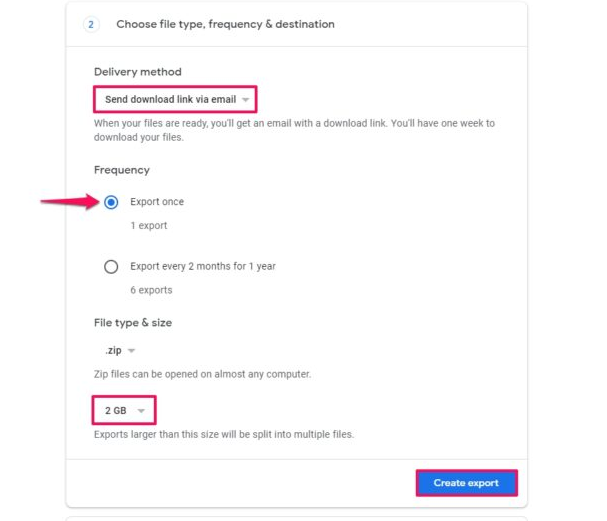
6. 现在,你只需要等待,直到文件准备好。这可能需要几个小时到几天的时间,取决于你的Gmail数据有多大。当导出完成后,你会收到一封电子邮件。
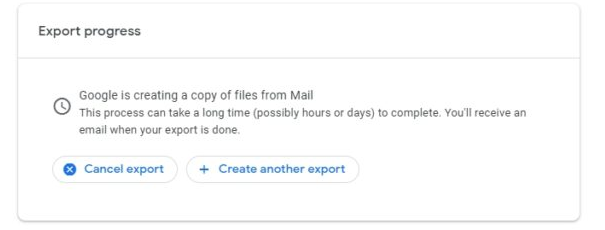
以上就是如何在Gmail中保存你所有邮件的本地备份的方法。
但是请注意,可下载的文件将是一个压缩的ZIP格式。在你能够访问所有数据之前,你需要先将其解压。如果你使用的是Mac,你可以在Finder中双击该ZIP文件,轻松打开,而如果你在iPhone或iPad上使用Safari来下载这些Gmail数据,你可以使用Files应用程序来解压缩文件。Windows用户应该能够在Windows资源管理器中直接解压。
同样,如果你利用其他Google服务,例如YouTube,Google Maps,Google Play等,则可以以相同的方式获取存储在这些平台上的数据的副本。
另一种备份电子邮件的方法是为你的Gmail账户设置自动转发。顾名思义,这将自动转发所有收到的电子邮件到不同的地址。然而,你只能用这种方法备份你收到的邮件,而不能备份你发送的邮件。
版权声明:文章仅代表作者观点,版权归原作者所有,欢迎分享本文,转载请保留出处!


